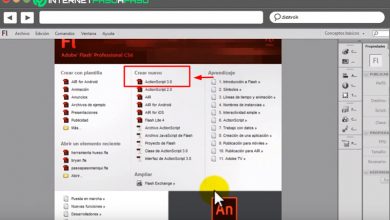Des problèmes avec le nouveau Edge? Ainsi, vous pouvez facilement restaurer ses paramètres par défaut
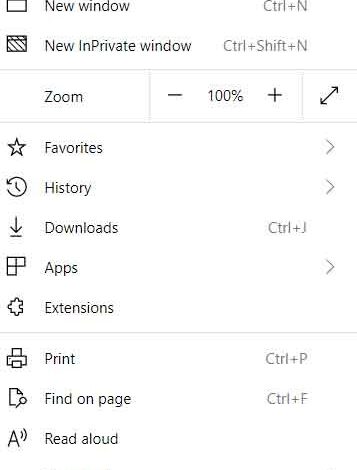
Microsoft travaille actuellement sur la version définitive et stable de l’un des projets les plus ambitieux dans lequel il s’est engagé ces derniers temps, nous nous référons au nouvel Edge Chromium avec lequel il entend tenir tête à Firefox et Google Chrome de Mozilla .
Cependant, et depuis quelques semaines maintenant, la propre société de Redmond publie des versions d’essai de son nouveau logiciel , tout cela afin que les utilisateurs puissent avoir une idée de ce que la version finale du navigateur susmentionnée apportera lors de son lancement, bien que nous le fassions. pas encore de date officielle pour cela. Cependant, bien qu’avec un fonctionnement assez stable, nous ne pouvons pas oublier que les versions disponibles pour le moment sont des versions d’essai, donc comme elles ne sont pas définitives, elles peuvent présenter certains problèmes dans leur fonctionnement, car vous en avez sûrement vérifié plus d’une. .
C’est pourquoi dans le cas où nous constatons que le nouveau navigateur Microsoft Edge basé sur Chromium ne fonctionne pas correctement, nous aurons toujours la possibilité de réinitialiser les valeurs et paramètres de celui-ci, à leur configuration par défaut afin qu’il revienne à la normale. Et c’est que parmi les pannes possibles, nous pouvons trouver que le navigateur démarre trop lentement, ou qu’il répond très lentement lors du chargement des sites Web , il se bloque ou tout simplement ne fonctionne pas comme il se doit.
Par conséquent, dans le cas où vous souhaitez continuer à tester la nouvelle application , mais comme au début, lorsque vous l’avez installée, il est préférable de réinitialiser les paramètres Edge à leurs valeurs par défaut , ce que nous verrons ci-dessous.
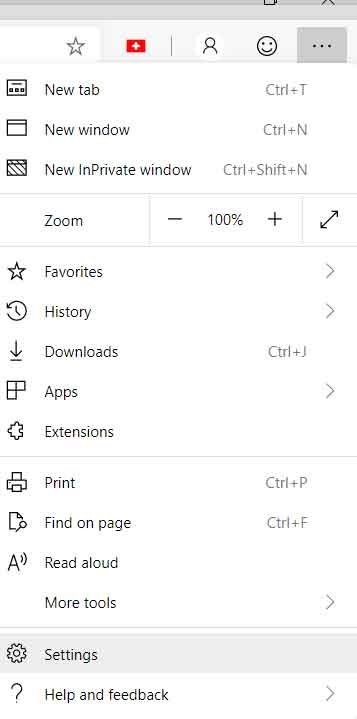
Comment ramener Microsoft Edge Chromium à ses valeurs initiales
Par conséquent, lorsque nous aurons pris cette décision, afin de réinitialiser le nouveau navigateur Edge basé sur Chromium à ses «paramètres d’usine», la première chose que nous ferons sera d’exécuter le logiciel lui-même en tant que tel. Une fois sur l’écran, nous accédons à la section de configuration de l’application Microsoft via le bouton qui est représenté par trois points horizontaux situés dans le coin supérieur droit, où nous sélectionnons «Paramètres».
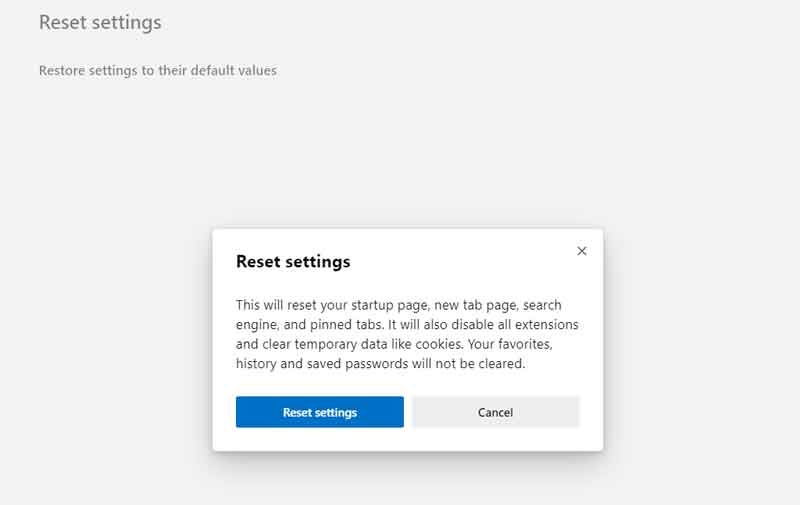
Ainsi, dans la nouvelle fenêtre qui apparaît, qui correspond à la configuration du programme, sur le côté gauche de celle-ci, nous verrons une série d’options pour personnaliser le logiciel, donc dans ce cas précis nous avons opté pour «Réinitialiser les paramètres», dans lequel nous Cliquez sur. De cette façon, une fois que nous cliquons sur la flèche à droite à côté de «Restaurer les paramètres à leurs valeurs par défaut», une fenêtre d’ avertissement contextuelle apparaîtra avant que tous les paramètres Edge modifiés ne soient restaurés .
Ici, le programme nous avertira que, si nous continuons le processus de restauration, nous perdrons les fichiers temporaires, les cookies , les signets, les extensions , les favoris, les mots de passe enregistrés, etc. donc nous confirmons si nous sommes d’accord. En fonction des données enregistrées, le processus prendra quelques minutes, après quoi nous ne devrions plus avoir de problèmes lors du redémarrage.